电脑任务栏如何隐藏正在运行的游戏图标
更新时间:2022-03-18 15:26:00作者:mei
电脑任务栏会显示各种正在运行的程序图标,方便我们直接开启使用。有些用户使用电脑玩游戏不想被别人看到,任务栏显示的游戏图标很碍眼,于是想要重新隐藏正在运行的游戏图标,那么该怎么操作?下面就来分享具体设置方法。
1、首先打开win7系统的电脑,然后在电脑下方的任务栏上右击鼠标,在弹出的右键菜单中选择属性选项。
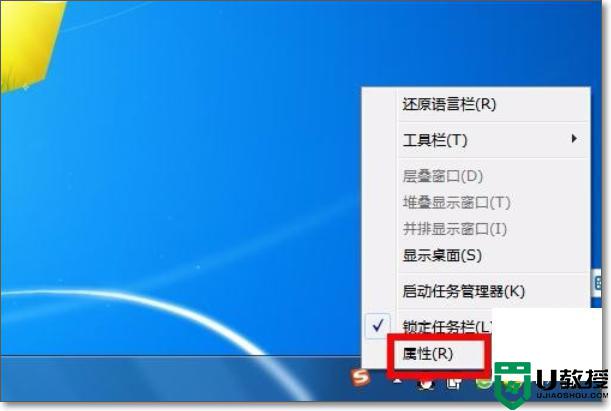
2、接着会弹出任务栏属性的设置窗口,在下方选中通知区域选项后边的自定义选项,如图所示:
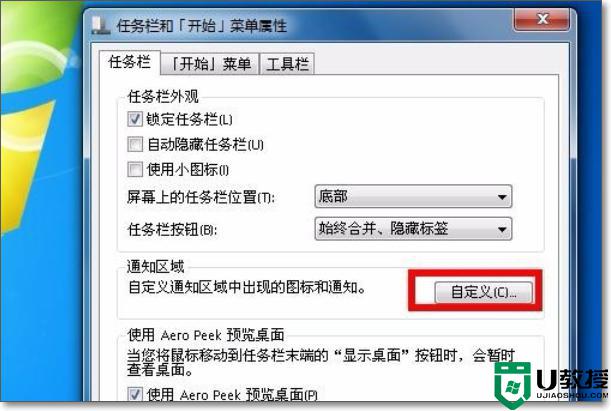
3、接着进入到通知区域图标的设置窗口,首先查看最下边一行的选项,始终显示图标的选项前边是否打勾,要确保是没有打勾的状态。
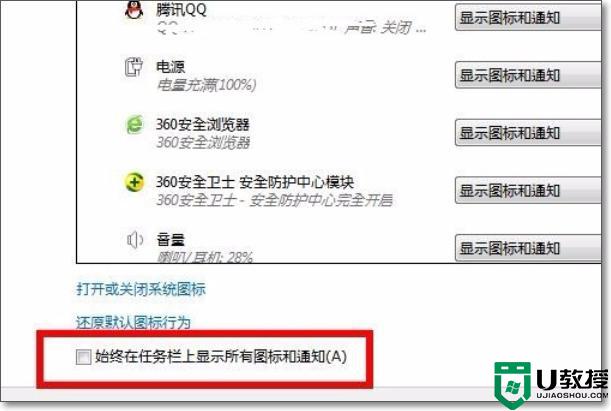
4、接着上方的方框区域就是右下角显示的一些图标选项,点击要隐藏图标后边的通知选项。这里以qq图标为例,在弹出的选项中选择隐藏图标和通知,选择好之后点击确定。
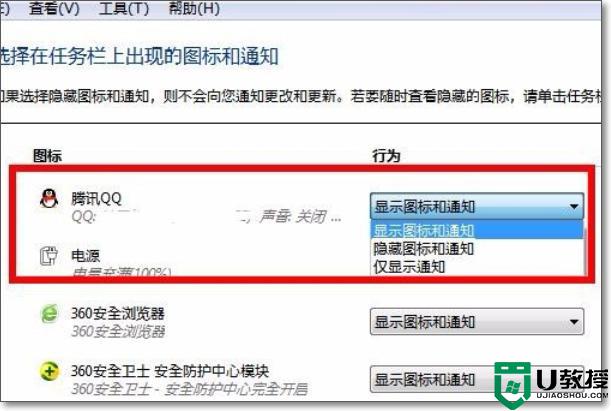
5、接着到右下角任务栏,可以看到刚才隐藏的qq图标不见了。有个向上的小三角图标,点击它,可以看到qq图标已经隐藏在其中了。完成效果图。
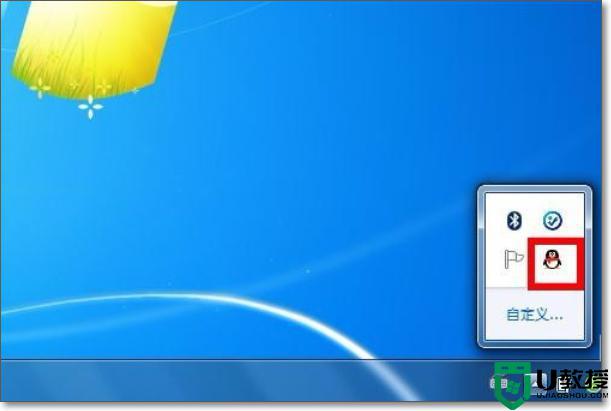
根据上述步骤操作,电脑任务栏就不显示正在运行的游戏图标,隐藏起来别人就看不到了。
电脑任务栏如何隐藏正在运行的游戏图标相关教程
- 如何在Windows11上隐藏任务栏?Windows11上隐藏任务栏方法
- w7电脑任务栏怎样隐藏,w7电脑任务栏隐藏的方法
- 电脑任务栏怎么隐藏游戏图标 不让游戏图标显示在任务栏的方法
- Win11如何取消任务栏隐藏?Win11取消任务栏隐藏的方法
- 如何在电脑设置鼠标离开自动隐藏任务栏,滑动自动显示任务栏
- win7任务栏图标怎么隐藏|win7任务栏图标设置看不见的方法
- 电脑下面的任务栏怎么隐藏 电脑桌面下面任务栏怎样隐藏
- win10隐藏任务栏u盘图标的方法【图文】
- 电脑隐藏任务栏U盘图标显示解决方法
- 电脑任务栏图标太多如何重叠 电脑任务栏设置图标重叠在一起的方法
- 5.6.3737 官方版
- 5.6.3737 官方版
- Win7安装声卡驱动还是没有声音怎么办 Win7声卡驱动怎么卸载重装
- Win7如何取消非活动时以透明状态显示语言栏 Win7取消透明状态方法
- Windows11怎么下载安装PowerToys Windows11安装PowerToys方法教程
- 如何用腾讯电脑管家进行指定位置杀毒图解

